So stellen Sie IGEL OS 12 mit IGEL OS Creator (OSC) bereit
Mit dem IGEL OS Creator (OSC) können Sie IGEL OS 12 auf jedem unterstützten Gerät installieren. Außerdem können Sie mit dem IGEL OS Creator eine defekte IGEL OS-Installation wiederherstellen, die nicht mehr booten kann.
Bei der Installation des IGEL OS-Betriebssystems über OSC werden alle Daten auf dem Massenspeicher des Zielgeräts (Festplatte, Flash-Speicher, SSD) gelöscht.
Von IGEL OS 12 unterstützte Geräte
Für eine detaillierte Liste siehe https://igel-jira.atlassian.net/wiki/pages/createpage.action?spaceKey=ENLITEHARDWAREP&title=Von%20IGEL%20OS%2012%20unterst%C3%BCtzte%20Ger%C3%A4te.
Lizenzvergabe
Informationen zur Lizenzierung finden Sie unter https://igel-jira.atlassian.net/wiki/pages/createpage.action?spaceKey=ENLITELICENSESP&title=Essential%20IGEL%20Licensing%20FAQ .
USB-Installationsmedium erstellen
Windows
Laden Sie das ZIP-Archiv für OS Creator von der IGEL Download Server herunter.
Entpacken Sie den Inhalt in ein lokales Verzeichnis.
Verbinden Sie einen USB-Speicherstick mit mindestens 4 GB Kapazität mit dem Computer.
Alle vorhandenen Daten auf dem USB-Speicherstick werden dabei zerstört.Doppelklicken Sie auf die Datei
preparestick.exeaus dem entpackten Verzeichnis.
Wenn Sie in der Gruppe "Administratoren" sind, startet das Programm nach Bestätigung eines Dialogs. Wenn Sie nicht in der Gruppe "Administratoren" sind, müssen Sie das Administrator-Passwort eingeben, um das Programm zu starten.
Das Dropdown-Menü Isofile zeigt die im entpackten Verzeichnis enthaltene ISO-Datei an, z.B.osc12.01.110.iso.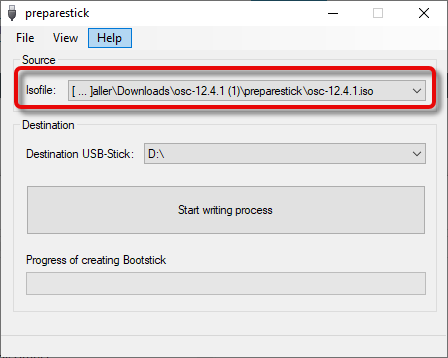
Unter Ziel-USB-Stick wählen Sie das USB-Speichermedium aus, auf dem Sie die Installationsdaten speichern möchten.
Es wird empfohlen, dass Sie während dieses Vorgangs nur ein USB-Speichermedium verbunden haben. Wenn Sie versehentlich das falsche Medium auswählen, gehen alle darauf befindlichen Daten verloren.
In der Regel wird die Liste der verfügbaren USB-Speichermedien automatisch aktualisiert. Wenn Sie sie jedoch manuell aktualisieren möchten, klicken Sie auf Ansicht > USB-Geräteliste aktualisieren.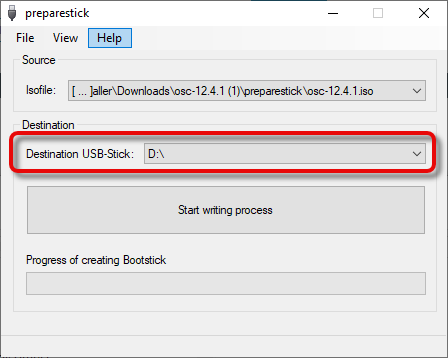
Klicken Sie auf Schreibvorgang starten.
Bestätigen Sie den folgenden Dialog:
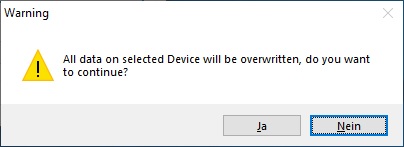
Im Programmfenster wird der Fortschritt des Prozesses angezeigt.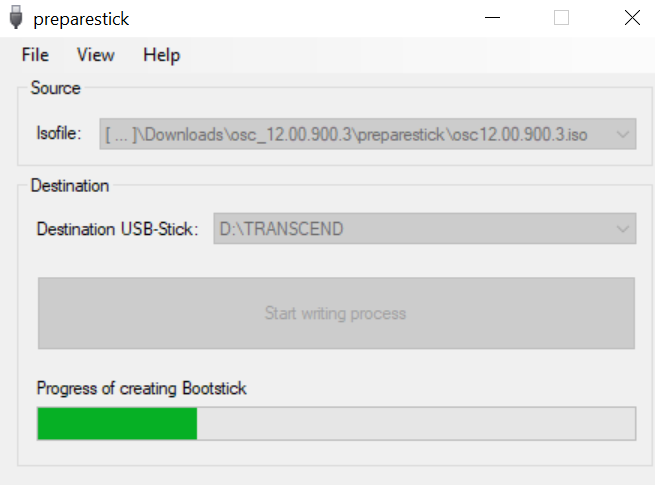
Wenn der Prozess beendet ist, wird ein Nachrichtenfenster angezeigt.
Schließen Sie das Meldungsfenster und das Programm.
Nach etwa 3 Sekunden entfernen Sie den USB-Speicherstick.
Wenn Sie den USB-Speicherstick zu früh entfernen, kann es sein, dass der Schreibvorgang noch abgeschlossen werden muss. In diesem Fall werden die Daten auf dem Speicherstick beschädigt.
Der USB-Speicherstick für die OSC-Installation ist einsatzbereit.
Linux
Laden Sie das ZIP-Archiv für OS Creator von https://www.igel.com/software-downloads/ herunter.
Entpacken Sie den Inhalt in ein lokales Verzeichnis.
Sie benötigen die ISO-Datei (z.B., osc12.4.1.iso) aus diesem Verzeichnis, um einen bootfähigen Datenträger zu erstellen.
Verbinden Sie einen USB-Speicherstick mit mindestens 4 GB Kapazität mit dem Computer.
Alle vorhandenen Daten auf dem USB-Speicherstick werden zerstört.
Öffnen Sie einen Terminalemulator und geben Sie den Befehl
dmesgein, um den Gerätenamen des USB-Speichersticks zu ermitteln.
Beispielausgabe:[...][19514.742229] scsi 3:0:0:0: Direct-Access JetFlash Transcend 8GB 1100 PQ: 0 ANSI: 6[19514.742805] sd 3:0:0:0: Attached scsi generic sg1 type 0[19514.744688] sd 3:0:0:0: [sdb] 15425536 512-byte logische Blöcke: (7.89 GB/7.35 GiB)[19514.745370] sd 3:0:0:0: [sdb] Schreibschutz ist aus[19514.745376] sd 3:0:0:0: [sdb] Mode Sense: 43 (0) 00 00 00[19514.746040] sd 3:0:0:0: [sdb] Write cache: enabled, read cache: enabled, doesn't support DPO or FUA[19514.752438] sdb: sdb1
In diesem Beispiel lautet der gesuchte Gerätename/dev/sdb.
Stellen Sie sicher, dass Sie den richtigen Gerätenamen ermittelt haben. Wenn Sie den falschen Gerätenamen verwenden, kann der dd-Befehl im nächsten Schritt Ihr Betriebssystem zerstören.
Der folgende Befehl schreibt die Installationsdaten auf den USB-Speicherstick (Beispiel):
dd if=osc12.4.1.iso of=/dev/sdX bs=1M oflag=direct
Ersetzen SiesdXmit dem von Ihnen festgelegten Gerätenamen des USB-Speichersticks.
Wenn der Befehlddbeendet ist, sehen Sie wieder die Eingabeaufforderung des Terminalemulators.Warten Sie nach Beendigung des Befehls
ddetwa 3 Sekunden und entfernen Sie den USB-Speicherstick.
Wenn Sie den USB-Speicherstick zu früh entfernen, kann es sein, dass der Schreibvorgang noch abgeschlossen werden muss. In diesem Fall werden die Daten auf dem Speicherstick beschädigt.
Der USB-Speicherstick für die OSC-Installation ist einsatzbereit.
DVD-Installationsmedium erstellen
Die ISO-Datei im Installationsverzeichnis für OSC ist ein sogenanntes Hybrid-Image. Es kann nicht nur auf USB-Speichergeräte kopiert, sondern auch zur Erstellung einer bootfähigen DVD verwendet werden.
ISO-Abbild brennen (Windows)
Öffnen Sie im Explorer das Verzeichnis, das die ISO-Datei enthält.
Klicken Sie mit der rechten Maustaste auf die ISO-Datei.
Wählen Sie Datenträgerabbild brennen.
ISO-Abbild brennen (Linux)
Unter Linux gibt es verschiedene Brennprogramme mit grafischer Oberfläche oder für die Kommandozeile.
Das Ubuntu Wiki erklärt, wie man mit verschiedenen Programmen ein ISO-Image auf eine DVD brennt.
Boot-Einstellungen
OSC funktioniert auf Systemen mit BIOS und UEFI.
Ihr System muss das Booten von USB-Speichermedien oder von einer DVD unterstützen. Dies kann bereits aktiviert sein, oder Sie müssen es selbst aktivieren.
IGEL OS 12 unterstützt UEFI Secure Boot. Lesen Sie im Handbuch Ihres Geräteherstellers nach, ob Ihr Gerät Secure Boot unterstützt und wie Sie es aktivieren können. Das Aktivieren von Secure Boot besteht oft aus zwei Schritten. Zunächst muss der Boot-Modus im BIOS auf UEFI-Boot umgestellt werden; danach kann Secure Boot, ebenfalls im BIOS, aktiviert werden. Eine Anleitung, wie Sie überprüfen können, ob Secure Boot ordnungsgemäß aktiviert wurde, finden Sie unterhttps://igel-jira.atlassian.net/wiki/pages/createpage.action?spaceKey=ENLITESECURITYP&title=%28de%29%20%C3%9Cberpr%C3%BCfen%2C%20ob%20Secure%20Boot%20aktiviert%20ist .
Für UEFI Secure Boot auf von IGEL hergestellten Geräten siehe https://igel-jira.atlassian.net/wiki/pages/createpage.action?spaceKey=ENLITESECURITYP&title=%28en%29%20UEFI%20Secure%20Boot%20Enabling%20Guides.
Wenn IGEL OS nicht im UEFI-Modus booten kann, versuchen Sie, auf Force Legacy (non UEFI) boot zu wechseln. IGEL OS wird dann im Legacy/BIOS-Modus installiert.
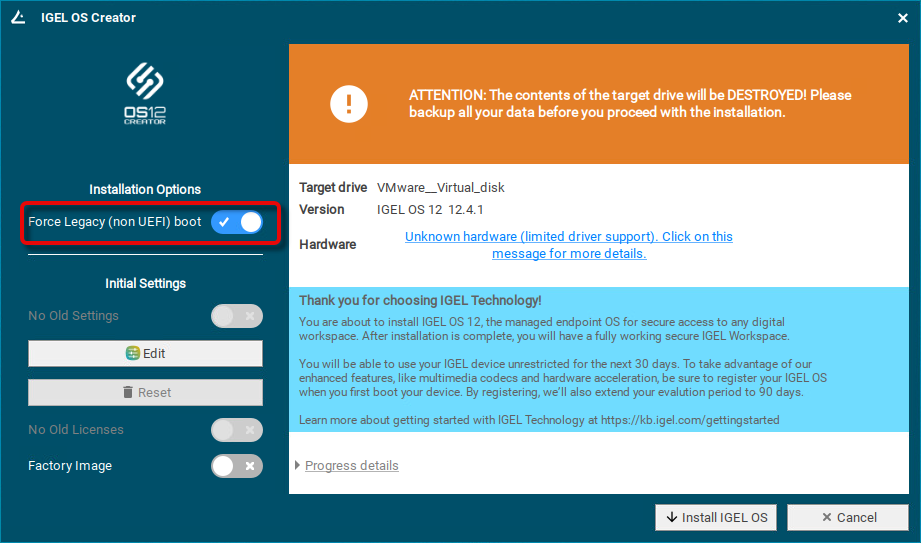
Allgemeine Hinweise zum Ändern der Starteinstellungen
Die hierfür erforderlichen Tastendrücke können von Hersteller zu Hersteller variieren. Hier sind jedoch einige Hinweise:
→ Versuchen Sie, während das Gerät bootet, die Tasten [F12] (allgemein), [F10] (Intel-Geräte) oder [F9] (Hewlett-Packard-Geräte) zu drücken, um eine Liste der Boot-Geräte aufzurufen und Ihr USB-Installationsmedium auszuwählen.
Wenn das nicht funktioniert, rufen Sie die BIOS-Einstellungen durch Drücken von [Entf], [F1] oder [F2] während des Bootens auf, aktivieren Sie das Booten von USB-Speichermedien und/oder ändern Sie die Boot-Reihenfolge.
→ Einzelheiten zum Booten von USB-Speichermedien finden Sie in der BIOS/UEFI-Dokumentation für Ihr System.
Ändern der Booteinstellungen von Geräten, die von IGEL hergestellt wurden
Wenn das USB-Installationsmedium nicht gefunden wird, obwohl der USB-Boot aktiviert ist, versuchen Sie Folgendes:
Schließen Sie das USB-Installationsmedium erneut an und starten Sie das Endgerät neu.
Verwenden Sie einen anderen USB-Anschluss.
UD7 (H860C)
Schalten Sie das Gerät ein und drücken Sie dabei die [Entf]-Taste wiederholt in schneller Folge.
Wenn eine Passwortabfrage angezeigt wird, geben Sie das BIOS-Passwort ein.
Wählen Sie Setup Utility.
Wählen Sie die Registerkarte Boot.
Setzen Sie USB Boot auf <ENABLED>.
Speichern Sie die Einstellungen und beenden Sie das Programm.
Verbinden Sie den USB-Stick mit dem Gerät.
Starten Sie das Gerät neu, indem Sie die Taste [Entf] wiederholt in schneller Folge drücken.
Wählen Sie Boot Manager.
Wählen Sie den USB-Stick als Bootmedium aus und drücken Sie Eingabe.
Sie können mit dem Installationsvorgang fortfahren.
UD3 (M350C)
Schalten Sie das Gerät ein, während Sie die [Entf]-Taste wiederholt in schneller Folge drücken.
Wenn eine Kennwortabfrage angezeigt wird, geben Sie das BIOS-Kennwort ein.
Wählen Sie Setup Utility.
Wählen Sie die Registerkarte Boot.
Setzen Sie USB Boot auf <ENABLED>.
Speichern Sie die Einstellungen und beenden Sie das Programm.
Verbinden Sie den USB-Stick mit dem Gerät.
Starten Sie das Gerät neu, indem Sie die Taste [Entf] wiederholt in schneller Folge drücken.
Wählen Sie Boot Manager.
Wählen Sie den USB-Stick als Bootmedium aus und drücken Sie Eingabe.
Sie können mit dem Installationsvorgang fortfahren.
Installationsverfahren
Die Installation wird alle vorhandenen Daten auf dem Ziellaufwerk überschreiben.
Verbinden Sie den vorbereiteten USB-Speicherstick mit dem Zielgerät und schalten Sie das Zielgerät ein.
Wählen Sie eine der folgenden Optionen aus dem Boot-Menü:
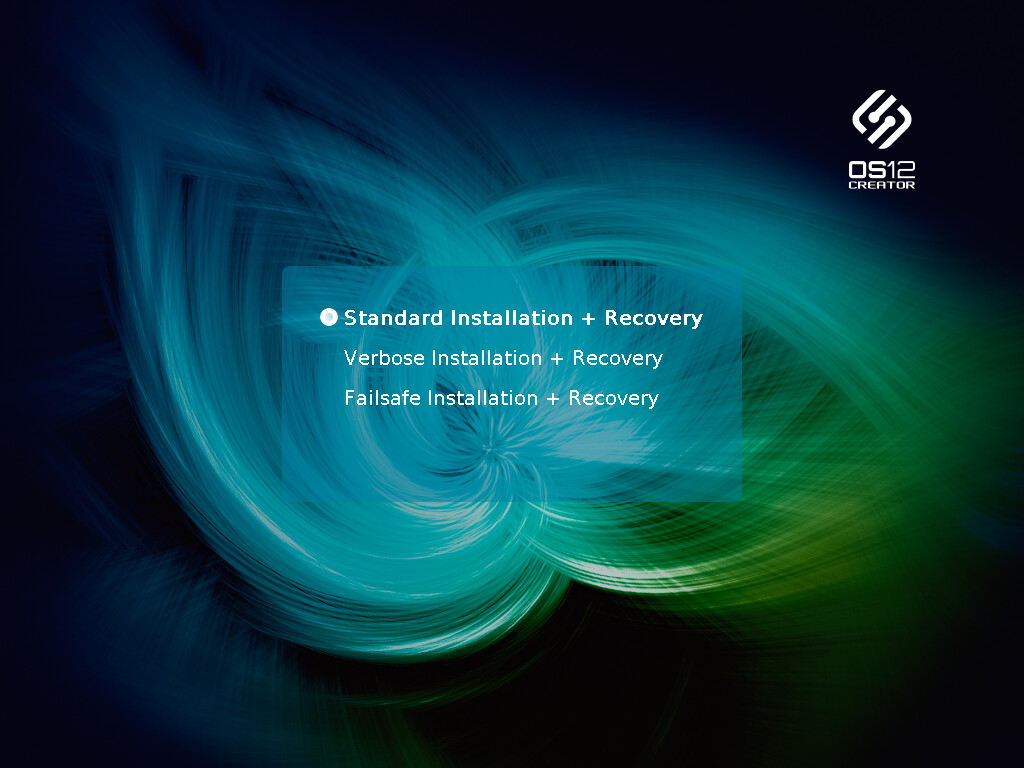
Standardinstallation + Wiederherstellung: Bootet das System mit nur wenigen Meldungen vom USB-Speicherstick und startet das Installationsprogramm. (Standard)
Verbale Installation + Wiederherstellung: Startet das System vom USB-Speicherstick und zeigt die Linux-Bootmeldungen an. Sie können einen seriellen USB-Adapter für Debugging-Zwecke verwenden. Zu diesem Zweck muss der Registry-Schlüssel
system.kernel.bootparams.serial_console_debugaktiviert werden (Pfad: System > Registry > system > kernel > bootparams > serial_console_debug > Enable debug console). Die Parameter der seriellen Schnittstelle lauten wie folgt: 115200 Baud, 8 Bits, 1 Stopbit, keine Parität, keine Flusskontrolle.Ausfallsichere Installation + Wiederherstellung: Fallback-Modus; wird verwendet, wenn der grafische Boot-Bildschirm nicht angezeigt werden kann.
Memory Test: Speichertest, nur im Legacy/BIOS-Modus verfügbar. Diese Option führt keine Installation durch.
Wählen Sie die Sprache für den Installationsprozess.
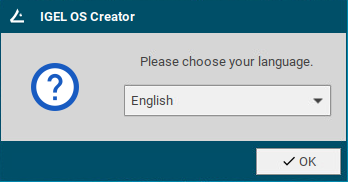
Wenn IGEL OS 12 bereits auf dem Gerät ausgeführt wurde und Sie die Einstellungen des Geräts beibehalten möchten, stellen Sie sicher, dass Alte Einstellungen migrieren aktiviert ist.

Wenn einer der folgenden Punkte zutrifft, stellen Sie sicher, dass Lizenzen migrieren aktiviert ist:
- Ihr Gerät wurde bereits mit IGEL OS 11 betrieben und Sie möchten die IGEL OS 11-Lizenzen des Geräts beibehalten, da Sie IGEL OS 12 testen und danach ein Downgrade auf IGEL OS 11 durchführen möchten
- Ihr Gerät wurde bereits mit IGEL OS 12 betrieben und Sie möchten die Lizenzen auf dem Gerät behalten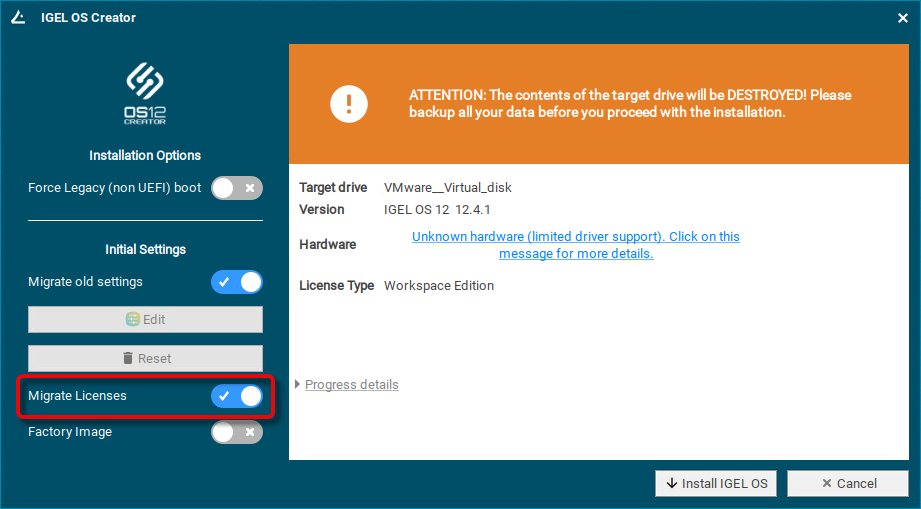
Überprüfen Sie das Ziellaufwerk, um sicherzustellen, dass das System auf dem gewünschten Laufwerk installiert ist.
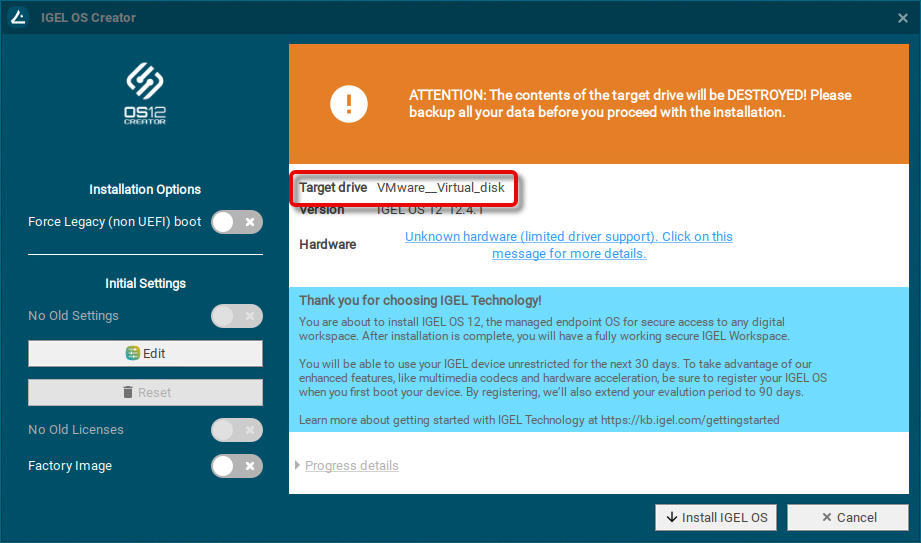
Klicken Sie auf Install IGEL OS.
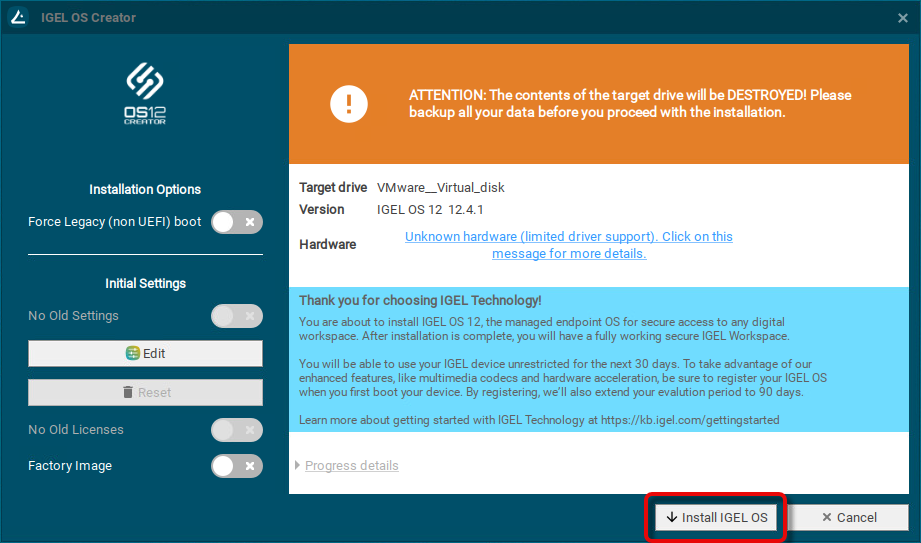
Akzeptieren Sie die EULA durch Klicken auf I agree.
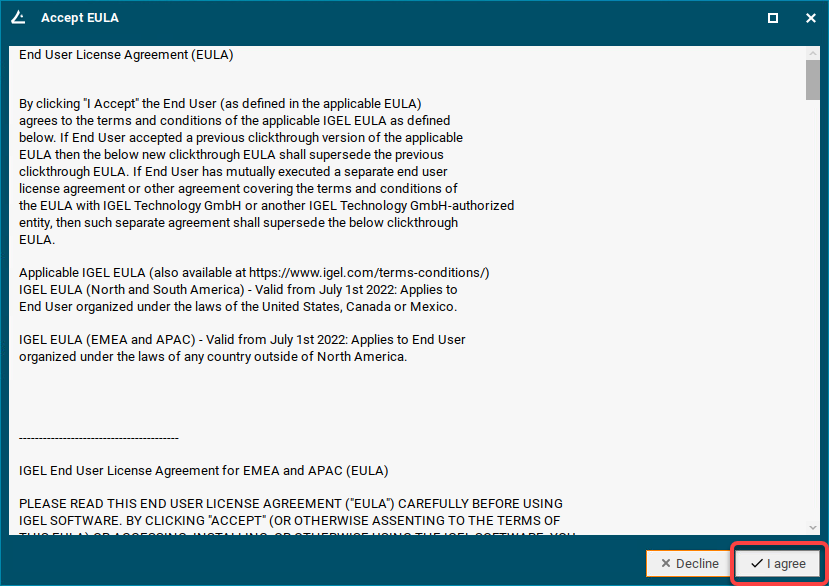
Klicken Sie auf Mehr Info, um die Details zum Ziellaufwerk anzuzeigen.
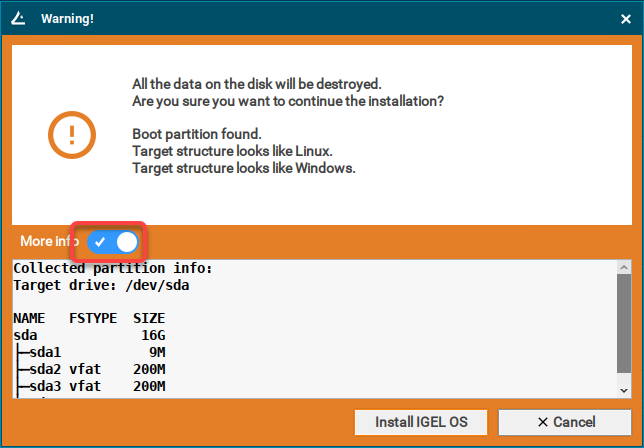
Klicken Sie auf Install IGEL OS.
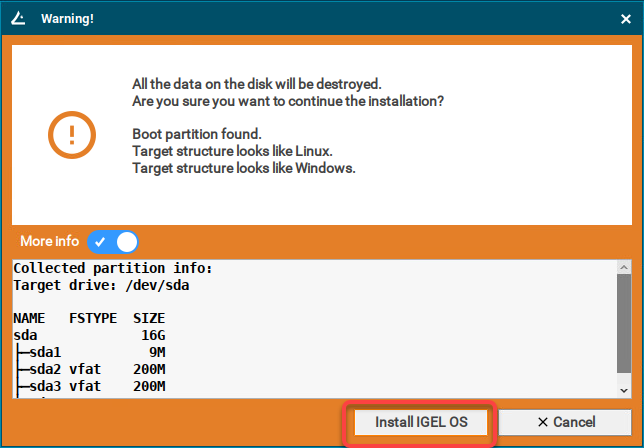
Das Installationsprogramm installiert IGEL OS 12 auf dem Ziellaufwerk. Wenn Sie die Erfolgsmeldung sehen, ist die Installation abgeschlossen.
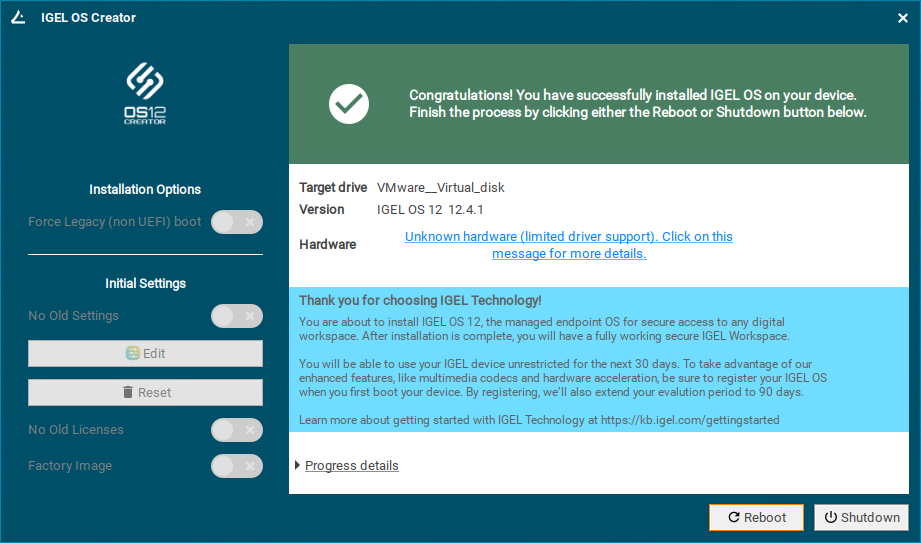
Klicken Sie auf Reboot.
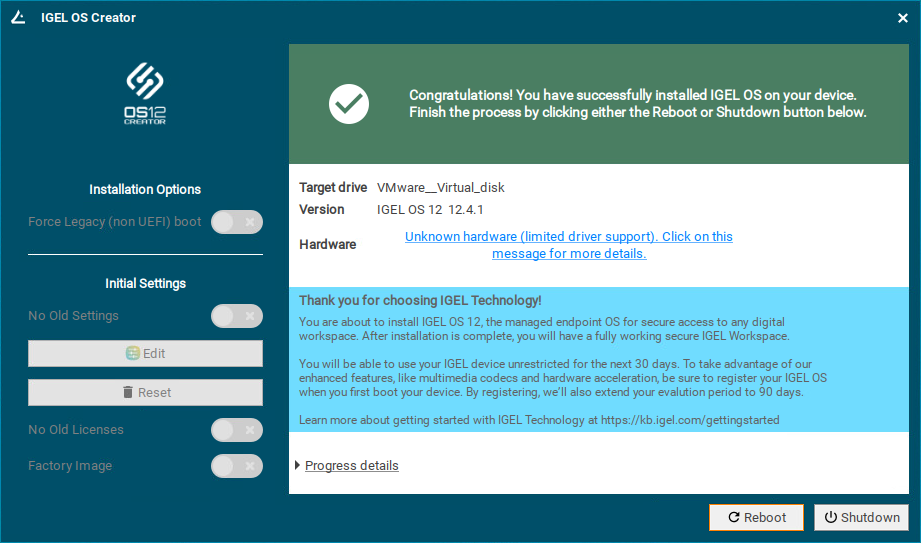
Entfernen Sie den USB-Speicherstick.
Schließen Sie das Meldungsfenster.
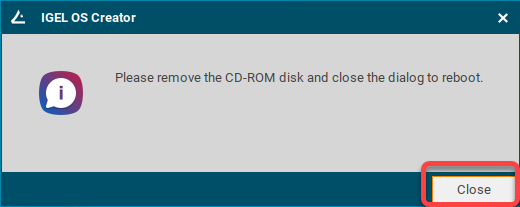
Das System fährt herunter und bootet dann IGEL OS 12.
Das Gerät ist bereit für das Onboarding; Details finden Sie unter Onboarding von IGEL OS 12-Geräten.
Installationsverfahren für Factory Images
Die Installation wird alle vorhandenen Daten auf dem Ziellaufwerk überschreiben.
Vorbereiten des Bildes
Verbinden Sie den vorbereiteten USB-Speicherstick mit dem Zielgerät und schalten Sie das Zielgerät ein.
Wählen Sie Standard Installation + Recovery oder Verbose Installation + Recovery.
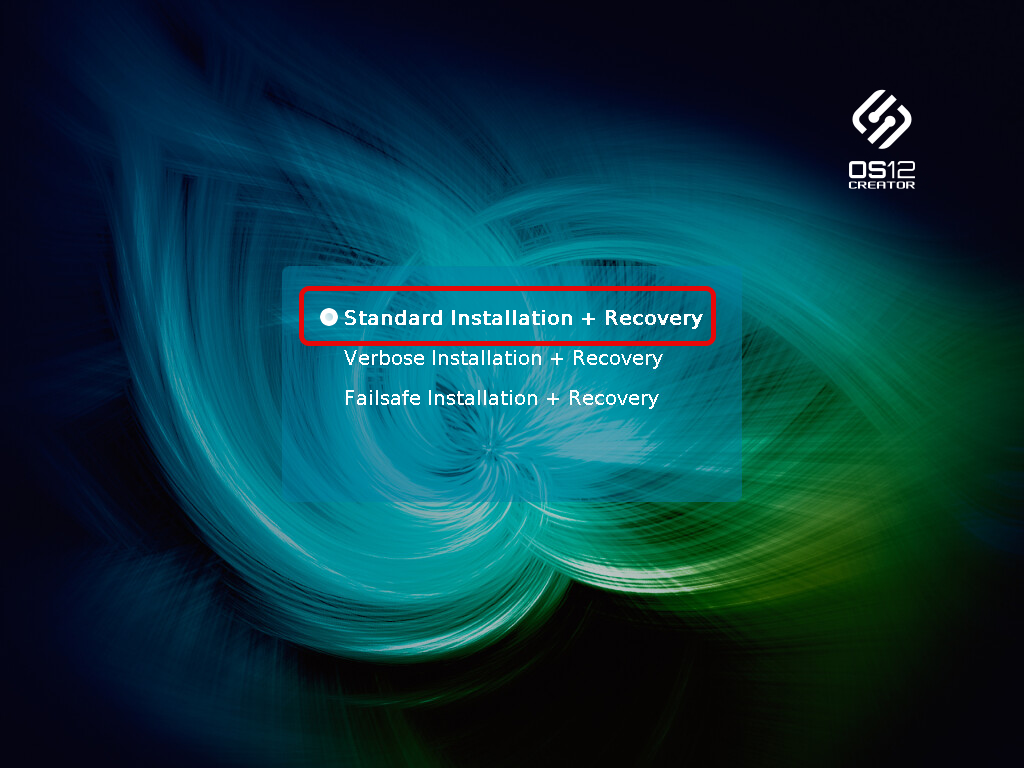
Wählen Sie die Sprache für den Installationsprozess.
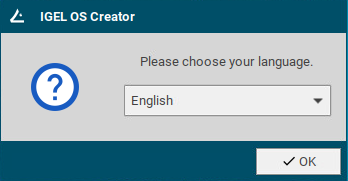
Das Installationsprogramm IGEL OS Creator öffnet sich. Hier können Sie Einstellungen für den Installationsprozess vornehmen und diesen starten.
Aktivieren Sie das Factory Image und geben Sie Ihre Factory ID ein.
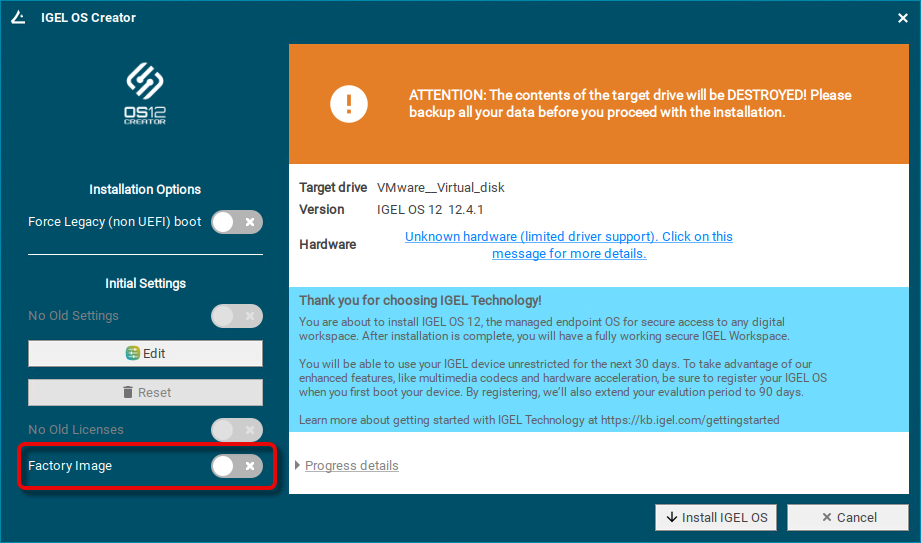
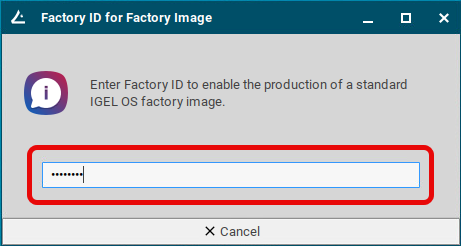
Überprüfen Sie das Ziellaufwerk, um sicherzustellen, dass das System auf dem gewünschten Laufwerk installiert wird.
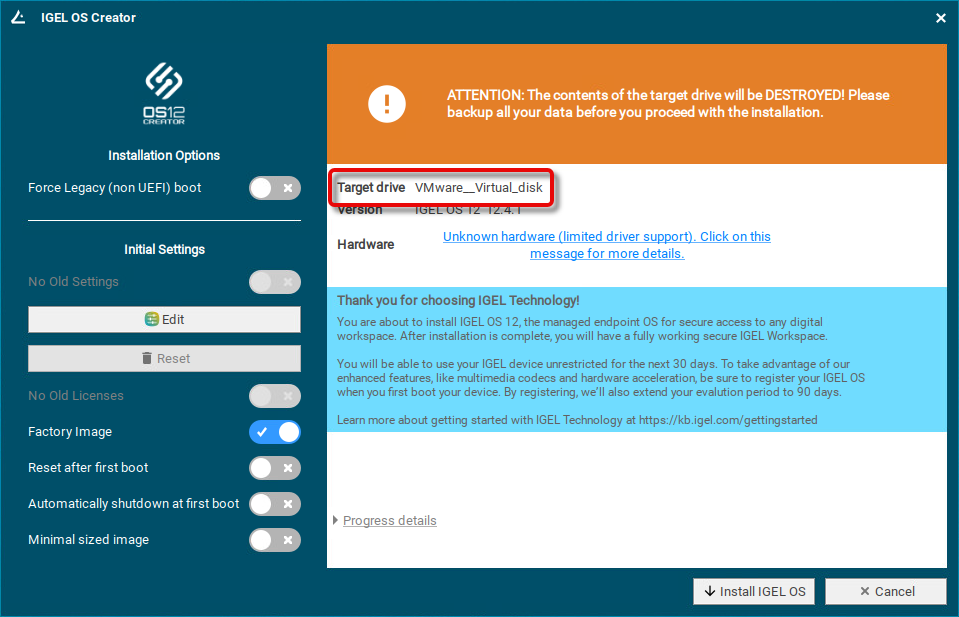
Wenn Sie die Grundeinstellungen für die Geräte, die Sie bereitstellen möchten, ändern möchten, klicken Sie auf Bearbeiten.
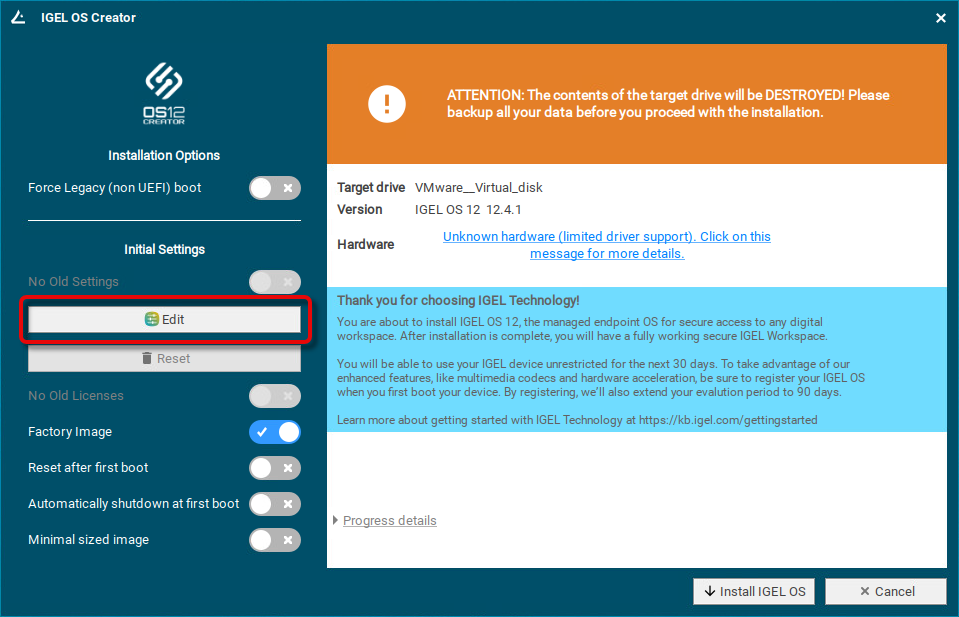
Das IGEL Setup öffnet sich und Sie können die Einstellungen wie bei einer regulären IGEL OS-Installation ändern. Die Änderungen werden auf dem USB-Speicherstick gespeichert, von dem aus der IGEL OS Creator (OSC) ausgeführt wird. Einzelheiten zu den Einstellungen finden Sie unter (12.3.2-de) Konfiguration der IGEL OS 12-Geräteeinstellungen.
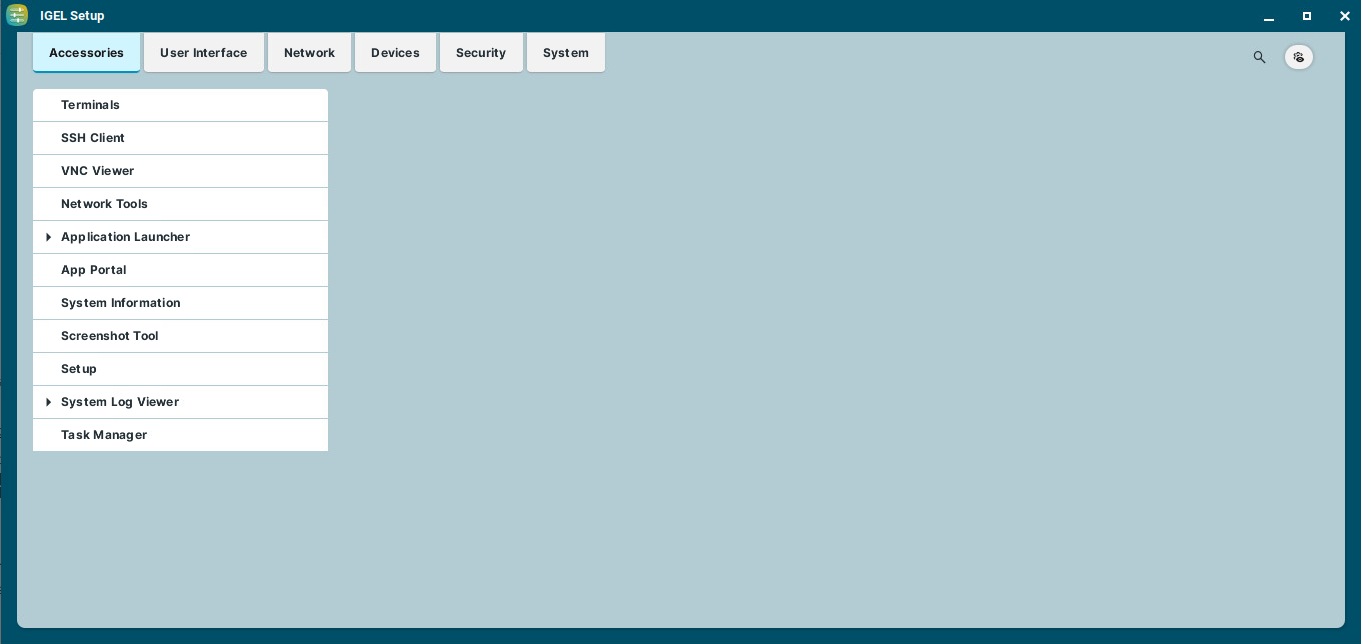
Wenn Sie Ihre Änderungen rückgängig machen und die ursprünglichen Einstellungen wiederherstellen möchten, klicken Sie auf Rücksetzen.
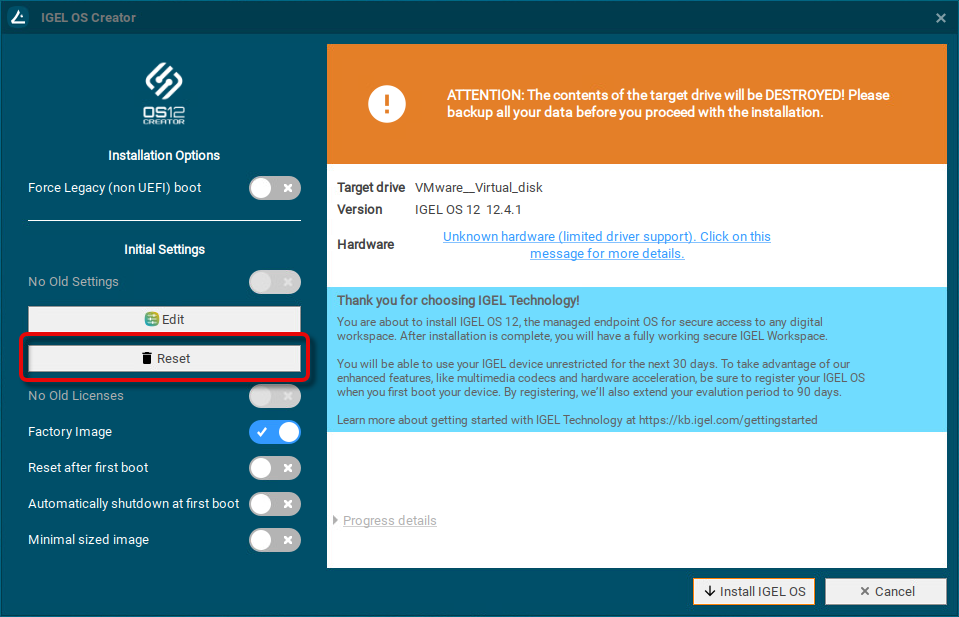
Wenn Sie manuelle Tests mit visuellem Feedback an jedem Gerät durchführen möchten, aktivieren Sie Rücksetzen nach dem ersten Start aktivieren. Das Testverfahren ist unter Unit Testing beschrieben.
Wenn Reset after first boot aktiviert ist, MUSS der erste Boot Ihrer Geräte VOR dem Versand an den Endkunden erfolgen!
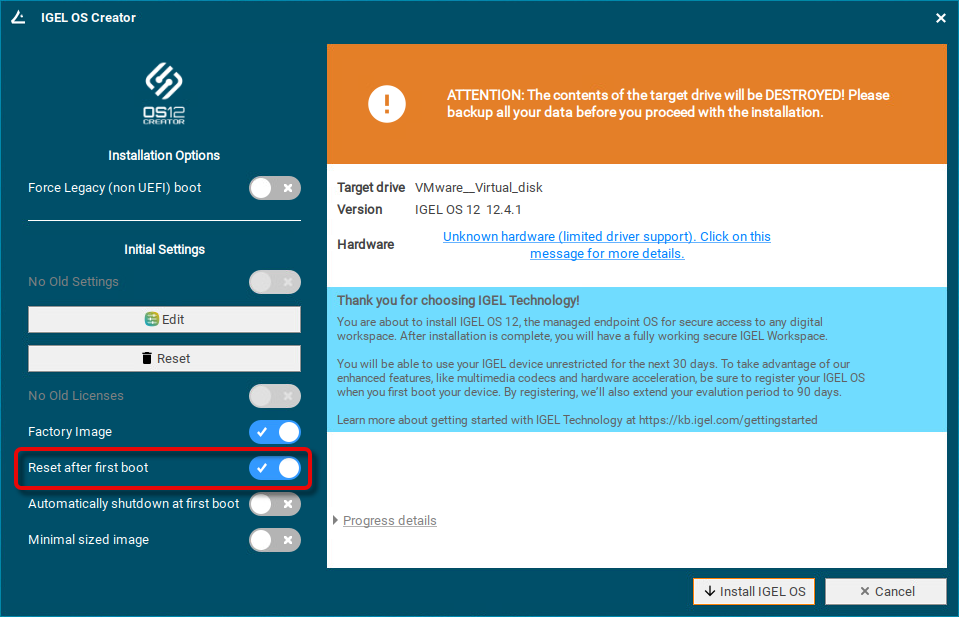
Wenn Sie automatische Tests (unbeaufsichtigt) durchführen wollen, aktivieren Sie sowohl Reset after first boot als auch Reset after first boot. Das Testverfahren ist unter Automatic Unit Testing beschrieben.
Wenn Reset after first boot aktiviert ist, MUSS der erste Boot Ihrer Geräte VOR dem Versand an den Endkunden erfolgen!
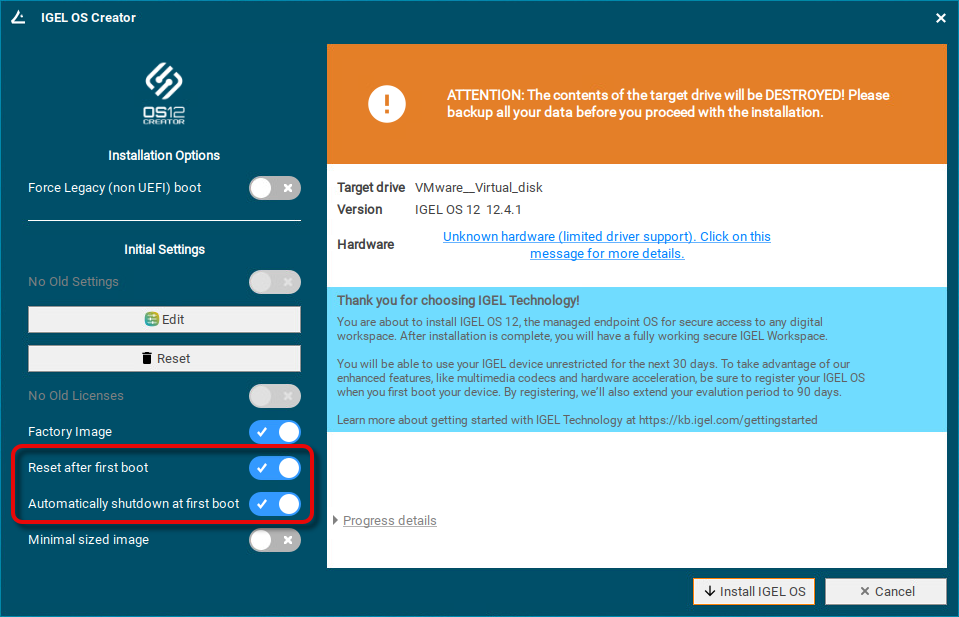
Um die Installation zu starten, klicken Sie auf Install IGEL OS.
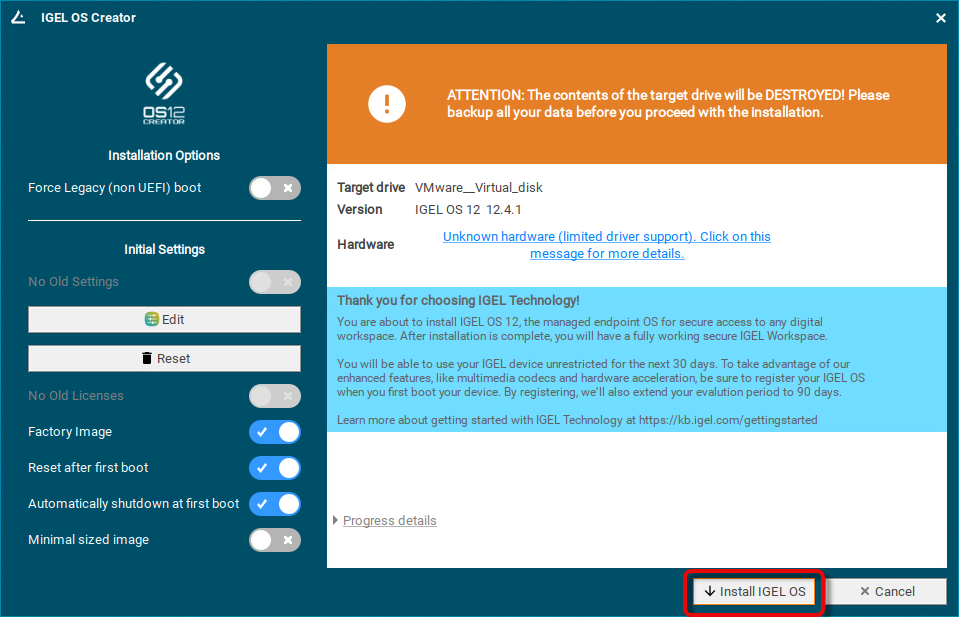
Bestätigen Sie den Warndialog.

Die Installation von IGEL OS 12 beginnt.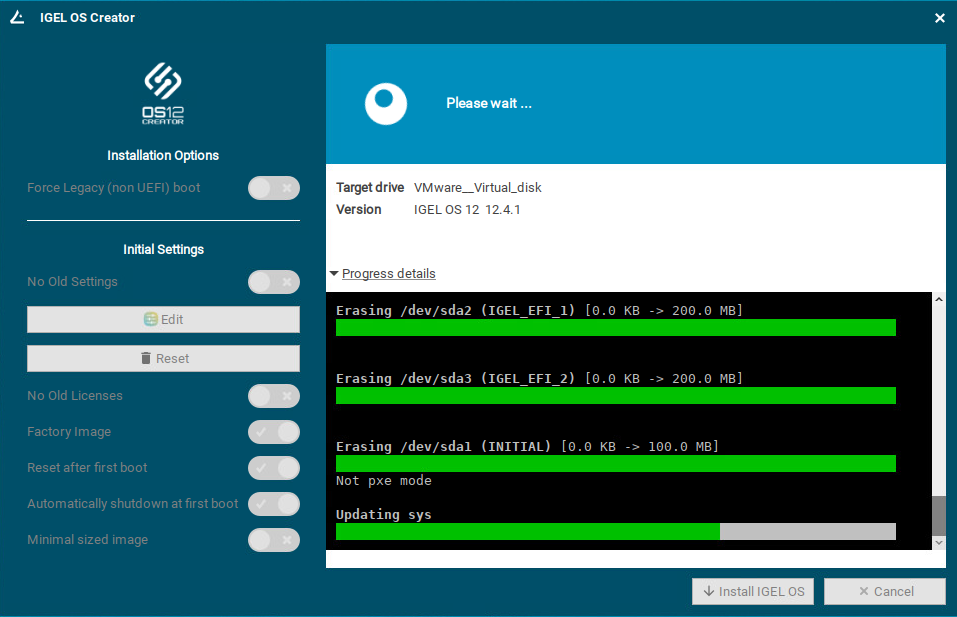
Das Installationsprogramm richtet IGEL OS 11 auf dem Ziellaufwerk ein. Wenn Sie die Erfolgsmeldung sehen, ist die Installation abgeschlossen.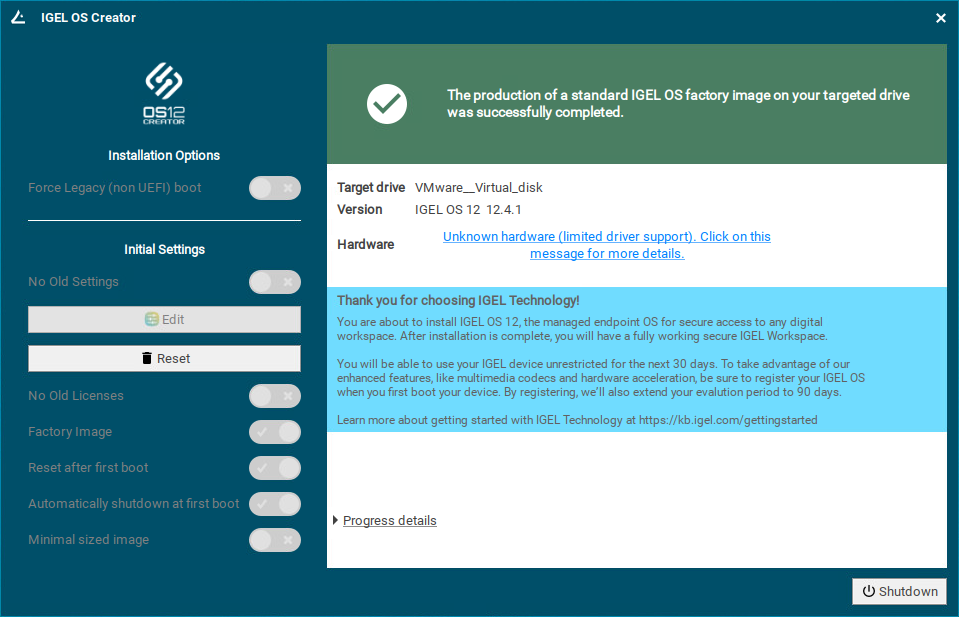
Klicken Sie auf Abschalten.
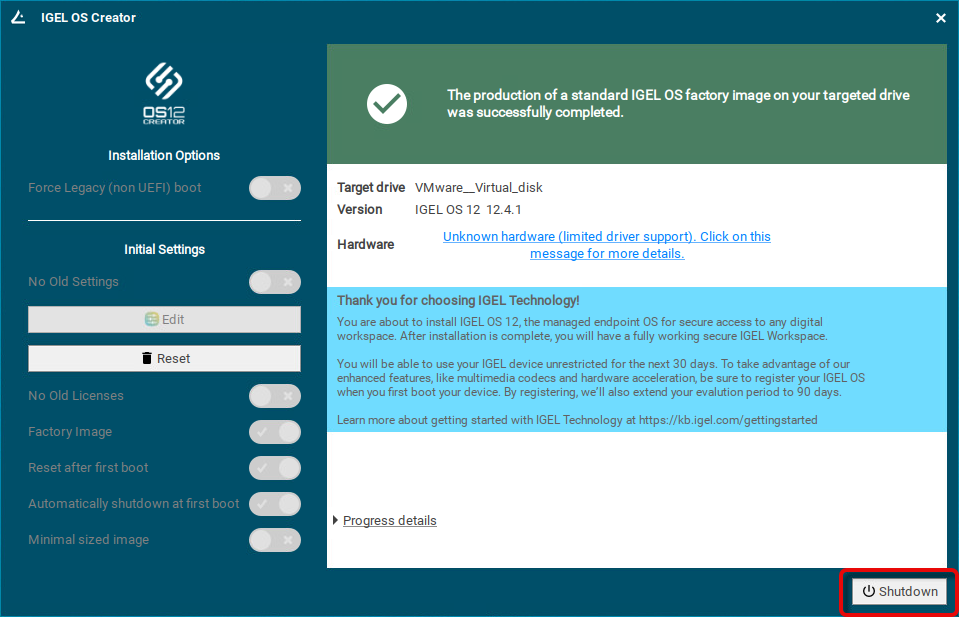
Lesen Sie das Image von Ihrem Gerät aus, um es auf den Geräten einzusetzen.
BOOTEN SIE NICHT DAS EXAKTE FACTORY-IMAGE, DAS ZUR VERTEILUNG AUF IHREN GERÄTEN VORGESEHEN IST! ALLE GERÄTE, AUF DIE DIESES IMAGE AUFGESPIELT WURDE, HABEN EIN UND DIESELBE UNIT ID.
Wenn Sie das Werksabbild vor seiner Bereitstellung testen möchten, übertragen Sie es zunächst auf Ihren Zieldatenträger und booten Sie das Abbild dann auf dem Rechner, auf dem Sie es erstellt haben, oder auf einem anderen Testrechner. Wichtig ist, dass das Werksabbild, das für das mass-deployment an Ihre Einheiten bestimmt ist, zuvor nicht gebootet wurde.
Die maximale Größe des vom IGEL OS Creator (OSC) erstellten Images beträgt 64 GiB. Daher werden nur die ersten 64 GiB Ihres Speichermediums benötigt. Wenn Ihre Geräte über einen größeren Speicher verfügen, ermöglicht dies eine schnellere Bereitstellung.
Um die Integrität des Abbilds sicherzustellen, sollten Sie Prüfsummen des Originalabbilds und der bereitgestellten Abbilder erstellen und diese dann vergleichen. Einzelheiten finden Sie unter IGEL Endpoint Partners: Sicherstellen der Image-Integrität mit einer Prüfsumme.
Verfahren Sie wie erforderlich:
Wenn Reset after first boot inaktiv ist, können Sie die Images auf den Geräten bereitstellen und sofort ausrollen. Die Verteilung sollte einen Vergleich der Prüfsummen beinhalten.
Wenn Reset after first boot aktiviert ist, verteilen Sie die Images auf den Units und fahren Sie mit Unit Testing fort.
Wenn Automatisches Herunterfahren beim ersten Start aktiviert wurde, verteilen Sie die Images auf den Units und fahren Sie mit Automatic Unit Testing fort.
Unit Testing
Führen Sie das folgende Verfahren auf dem ursprünglichen Gerät und jeder Einheit durch, auf der das Image bereitgestellt wurde.
Der erste Boot-Test MUSS mit jeder Einheit durchgeführt werden, BEVOR sie ausgerollt wird. (Andernfalls würde das Gerät beim ersten Start den grünen Testbildschirm anstelle des IGEL Setup Assistant anzeigen.)
Starten Sie das Gerät und prüfen Sie den grünen Testbildschirm.
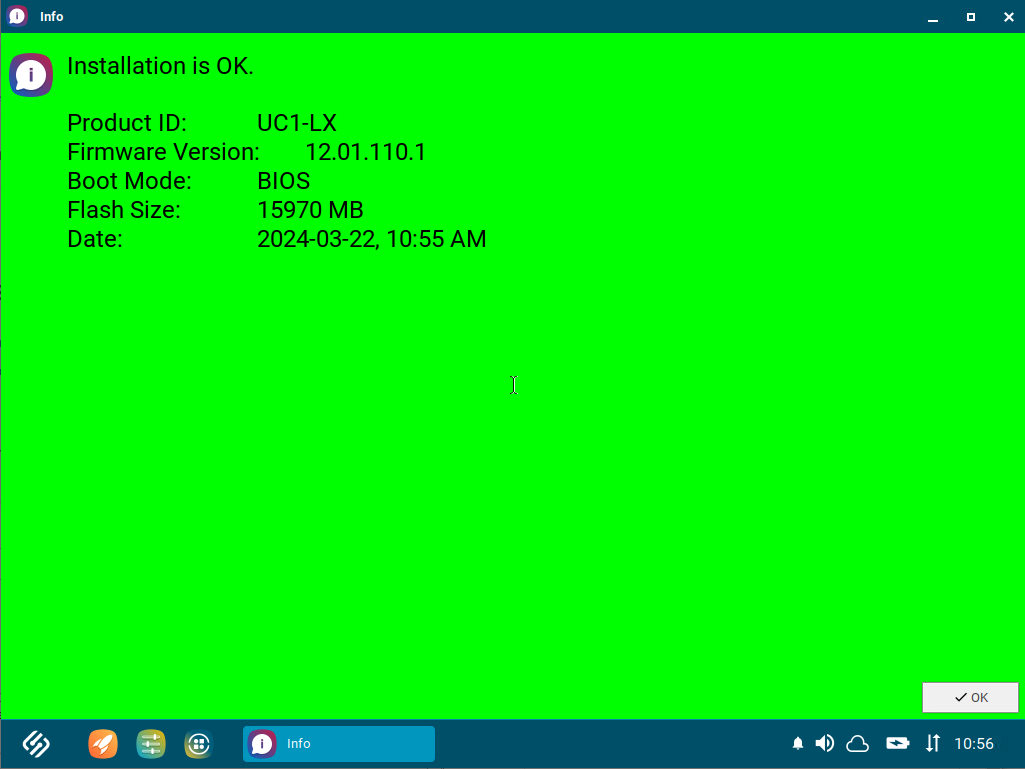
Klicken Sie auf OK.
Sie können wie gewohnt auf IGEL OS zugreifen und Ihre Tests durchführen.Schalten Sie das Gerät aus.
Das Gerät ist bereit für den Roll-out.
Automatic Unit Testing
Wenn Reset after first boot und Automatically shutdown at first boot aktiviert wurden, schreibt das Gerät beim ersten Start eine Protokolldatei und schaltet sich dann automatisch ab.
Ihre Testroutine muss die folgende Prozedur durchführen:
Starten Sie das Gerät.
Das Gerät führt eine Prüfung durch und schreibt die Ergebnisse in eine Datei auf der ersten VFAT-Partition des Speichermediums des Geräts. Das Dateiformat ist JSON, und der Dateiname lautetcheck.log. Nach ein paar Sekunden schaltet sich das Gerät automatisch ab. Während der Betriebszeit wird der grüne Testbildschirm angezeigt.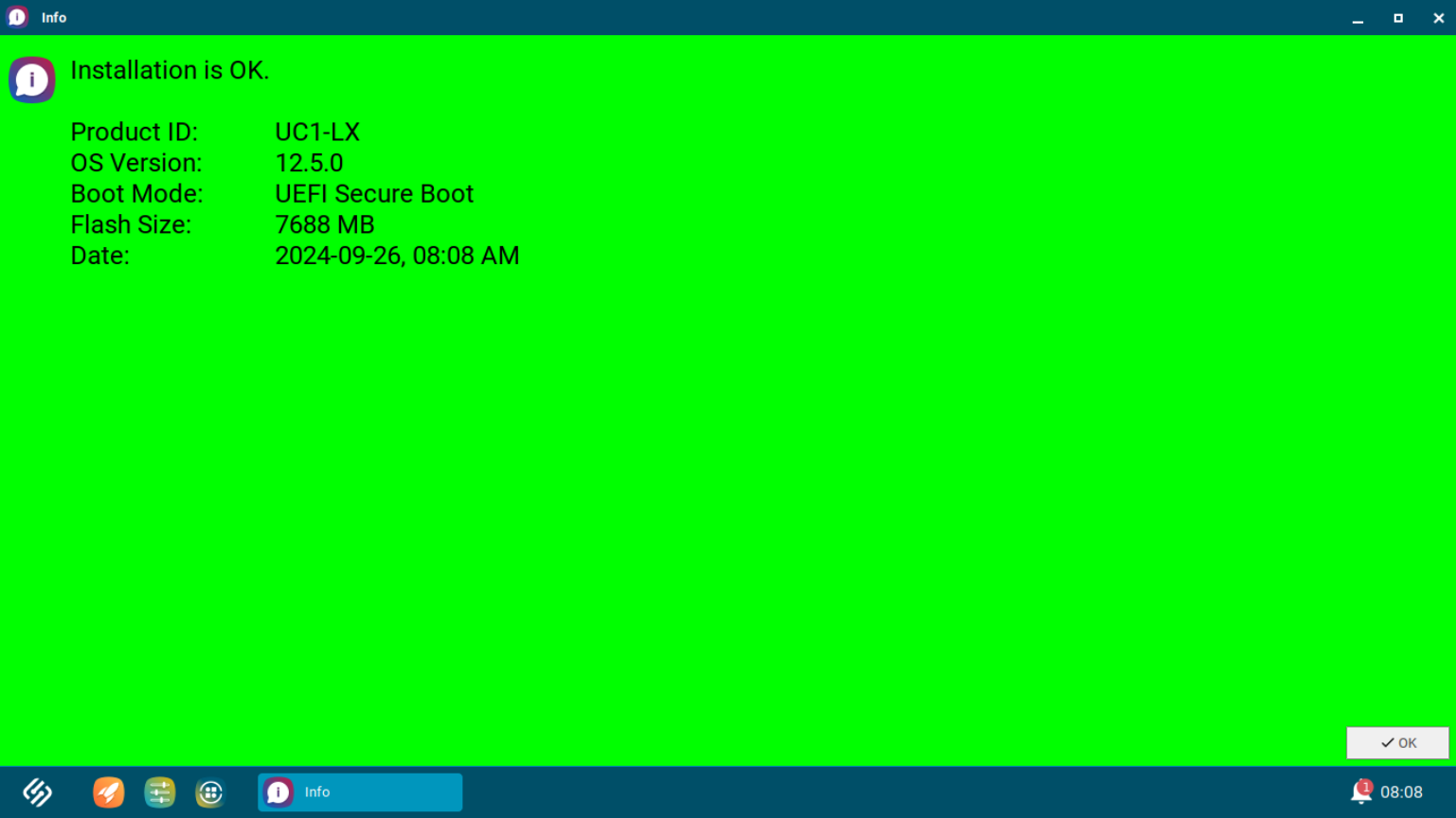
Lesen Sie die Datei
check.logvon der ersten VFAT-Partition des Speichermediums und analysieren Sie sie. Der Inhalt der Datei wird im Folgenden beschrieben.
Beispiel Inhalt von check.log
{
"Produkt": "Standard PC",
"serial": "12345678",
"product_id": "UC1-LX",
"version": "12.4.1",
"bootmode": "UEFI Secure Boot",
"flashsize": "7688 MB",
"date": "2024-09-26, 08:08 UHR",
"Status": "ERFOLG",
"log": ""
}Erläuterung der JSON-Felder
Feld | Erläuterung |
|---|---|
| Produkt-ID von DMI |
| Seriennummer von DMI |
| The IGEL Produkt ID. This value is also shown in the About window: 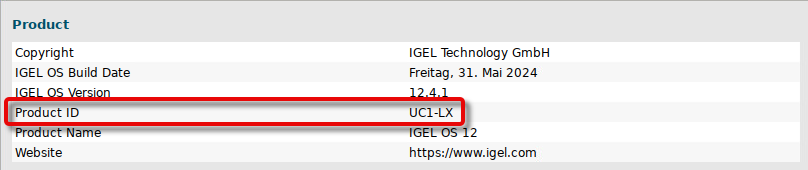 |
| The Version of the IGEL OS Base System. This value is also shown in the About window: 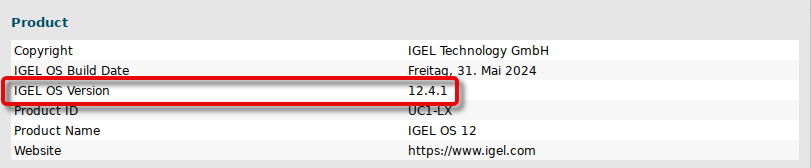 |
| The boot mode: 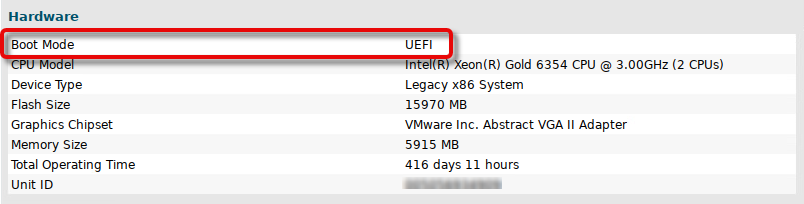 |
| The size of the IGEL partition (not the complete available disk space). This value is also shown in the About window: 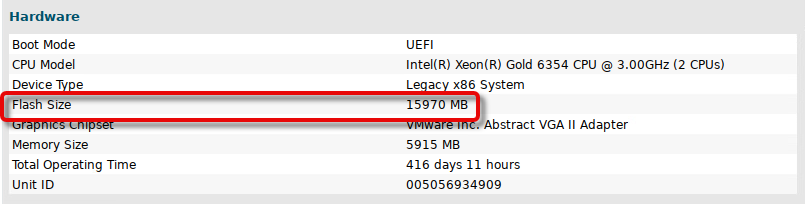 |
| Time and Datum of the check |
|
|
| Leer, wenn kein Fehler aufgetreten ist; andernfalls wird eine Fehlerbeschreibung geliefert |
